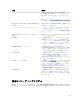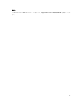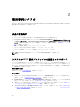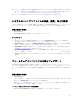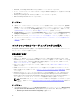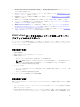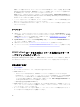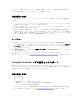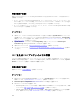Users Guide
時間オープン状態になります。オペレーティングシステムの導入後にアップデート、設定、復元などの操
作を実行する必要がある場合は、OEMDRV パーティションを削除します。パーティションを削除するに
は、
iDRAC をリセットするか、システムサービスをキャンセルします。
iDRAC のリセットまたはシステムサービスのキャンセルに関する詳細は、support.dell.com/home で入
手可能の 『Dell Lifecycle Controller Remote Services User’s Guide』(Dell Lifecycle Controller Remote
Services ユーザーズガイド)を参照してください。
• バックアップをスケジュールした場合は、ターゲットシステムで BIOS アップデートや RAID 設定などの
他のリモートサービスジョブをスケジュールしないでください。
• エクスポートの実行中およびエクスポート後に、バックアップイメージファイルが改ざんされることがな
いようにしてください。
ワークフロー
1. 単体ターゲットシステムのシステムプロファイルをエクスポートするには、System Viewer ユーティリ
ティを起動します。システムのコレクションのシステムプロファイルをエクスポートするには、Config
Utility
(設定ユーティリティ)を起動します。詳細については、「System Viewer ユーティリティ」また
は「設定ユーティリティ」を参照してください。
2. System Viewer ユーティリティまたは Config Utility(設定ユーティリティ)で Platform Restore(プ
ラットフォームの復元)を選択します。
3. 単体システムについては、「システムプロファイルのエクスポート」を参照してください。
4. コレクションについては、「コレクション内のシステムプロファイルのエクスポート」を参照してくださ
い。
iDRAC vFlash カードまたはネットワーク共有からのサーバ
ープロファイルのインポート
Configuration Manager 用 DLCI を使用して、iDRAC vFlash カードまたはネットワーク共有から、単体シス
テムまたはシステムのコレクションのシステムプロファイルのバックアップを復元することができます。
作業を開始する前に
• 共通の前提条件
• サーバーのサービスタグがバックアップ時と同じか空のいずれかです。
• iDRAC vFlash カード:
– ライセンスとして取り付け済みで、SRVCNF パーティションが有効になっています。Lifecycle
Controller
で、バックアップ中に、バックアップイメージファイルを格納する、ラベル名が SRVCNF
のパーティションが vFlash SD カードで自動的に作成されます。ラベル名が SRVCNF のパーティシ
ョンがすでに存在する場合は、上書きされます。詳細については、dell.com/support/manuals にあ
る
Lifecycle Controller のマニュアルを参照してください。
– 使用可能な空き容量が最低 384 MB ある。
• iDRAC vFlash カードからインポートする場合は、カードが取り付け済みであり、SRVCNF パーティショ
ンにバックアップイメージがあることを確認してください。このイメージのプラットフォームは、インポ
ートしているプラットフォームと同じです。
• ネットワーク共有からインポートを行う場合は、バックアップイメージファイルが保存されているネット
ワーク共有にアクセス可能であることを確認してください。
18